Win7 に組み込まれたメモ ツールは、リマインダーとして機能するだけでなく、生活をより適切に計画し、生活と仕事の効率を向上させることもできます。でも風 Windows 7 のメモ ツールはどこにありますか? Win7 でのメモ ツールの使い方や開き方に慣れていないユーザーもいると思いますので、編集者が Win7 でのメモ ガジェットの使い方を共有します。
1. 左下のナビゲーション開始ボタンを開き、検索位置に「メモ」と入力します。
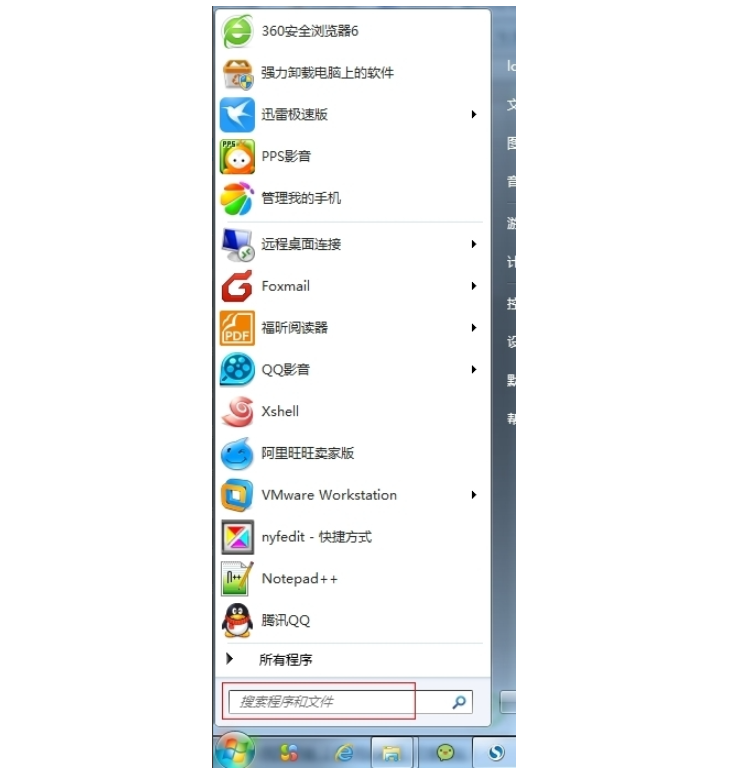
#2. しばらくすると、図に示すように、メモ プログラムのアイコンが表示されるので、クリックして開きます。もちろん、少し面倒な場合は、「スタート -> アクセサリ -> ノート」をクリックしてください。
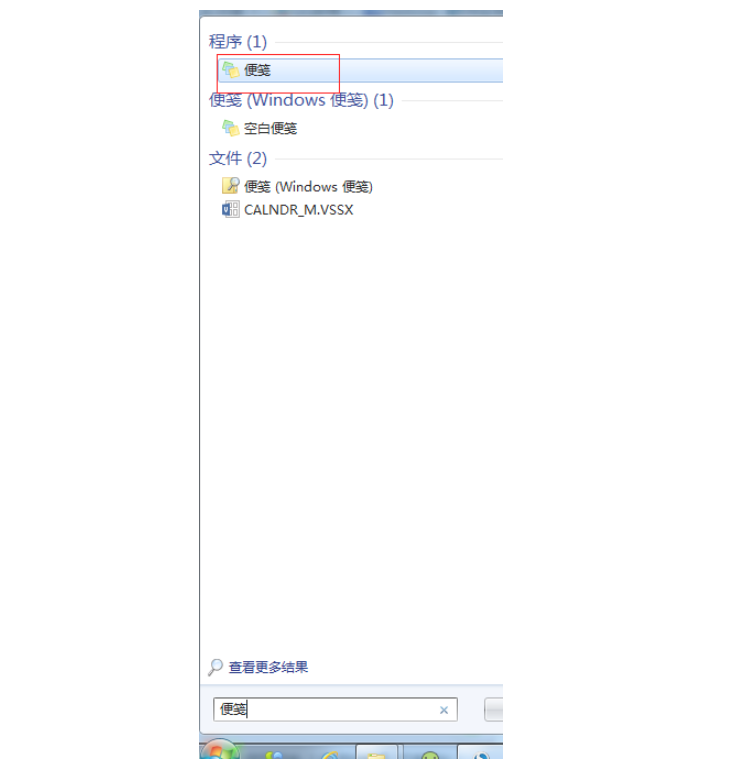
3. ノートは画面の右側に表示されます。デスクトップに、計画や個人的なメモを入力できます。こうすることで、忘れないように書き留めることができます。

#4.左上隅の記号をクリックしてメモを追加し、右上隅の「X」をクリックしてメモを削除します。
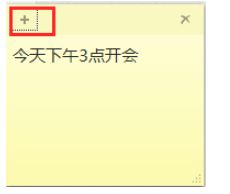
以上がwin7 メモガジェットの使い方 win7 メモガジェットの使い方を専門家が教えるの詳細内容です。詳細については、PHP 中国語 Web サイトの他の関連記事を参照してください。